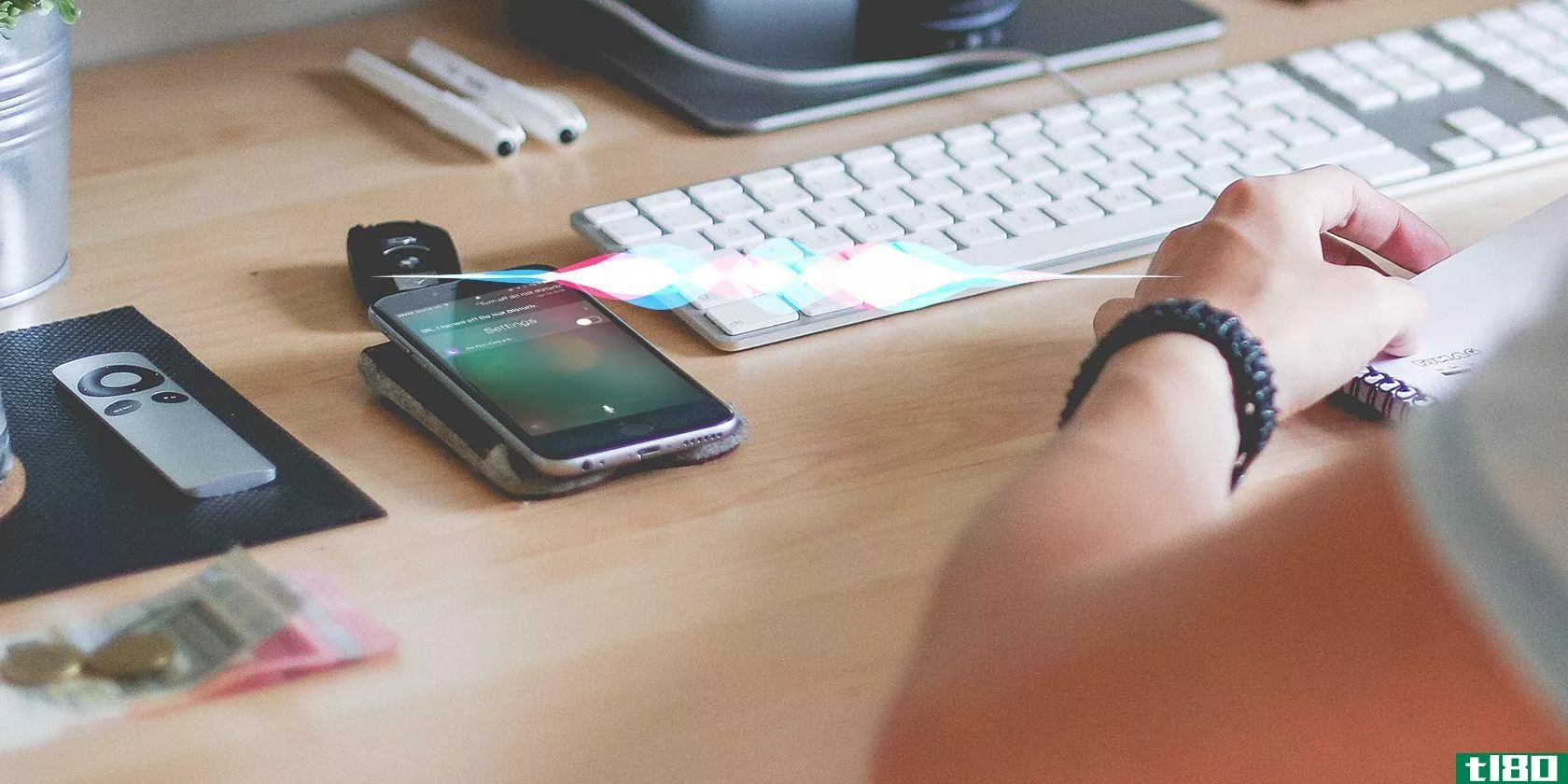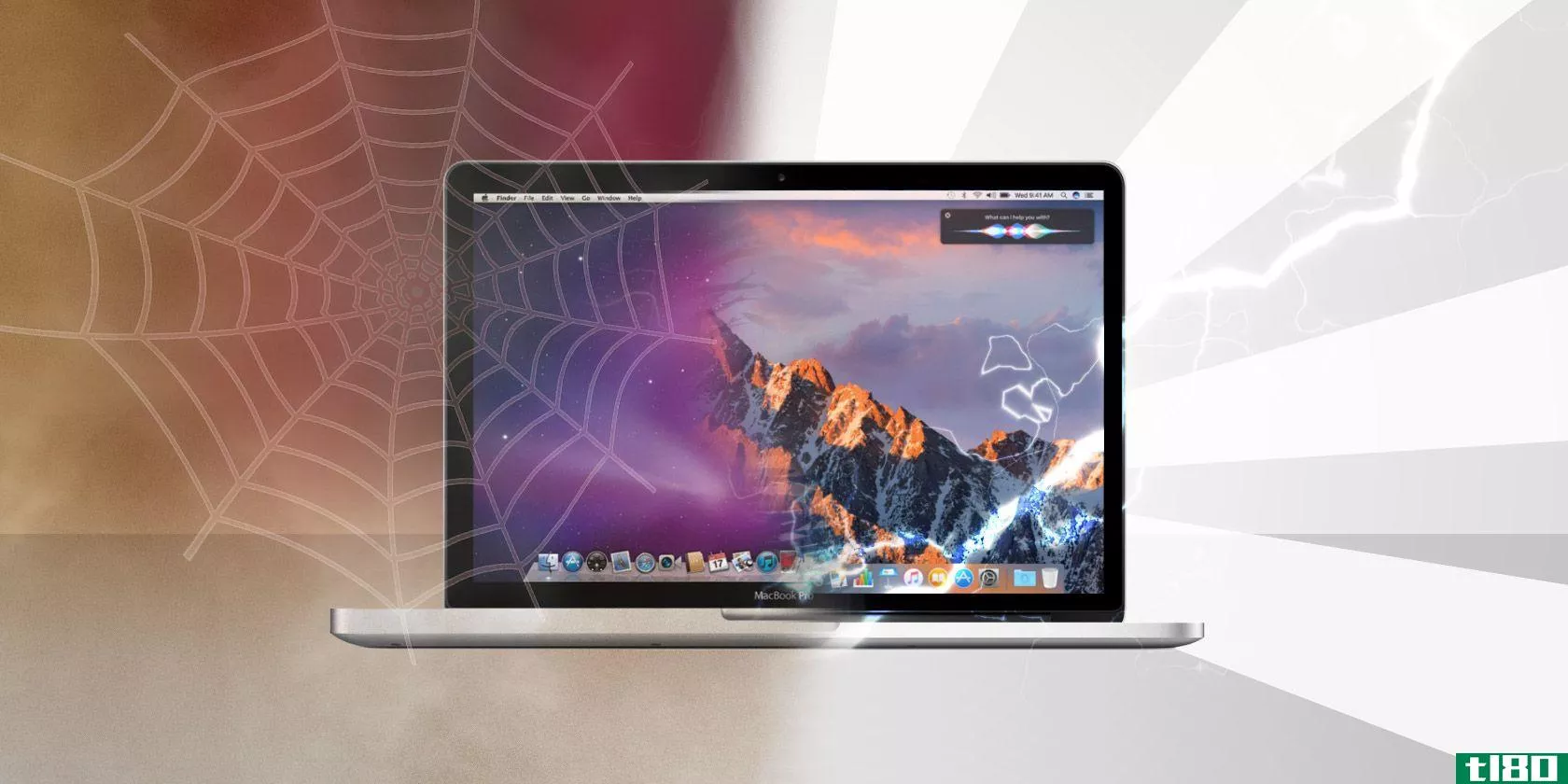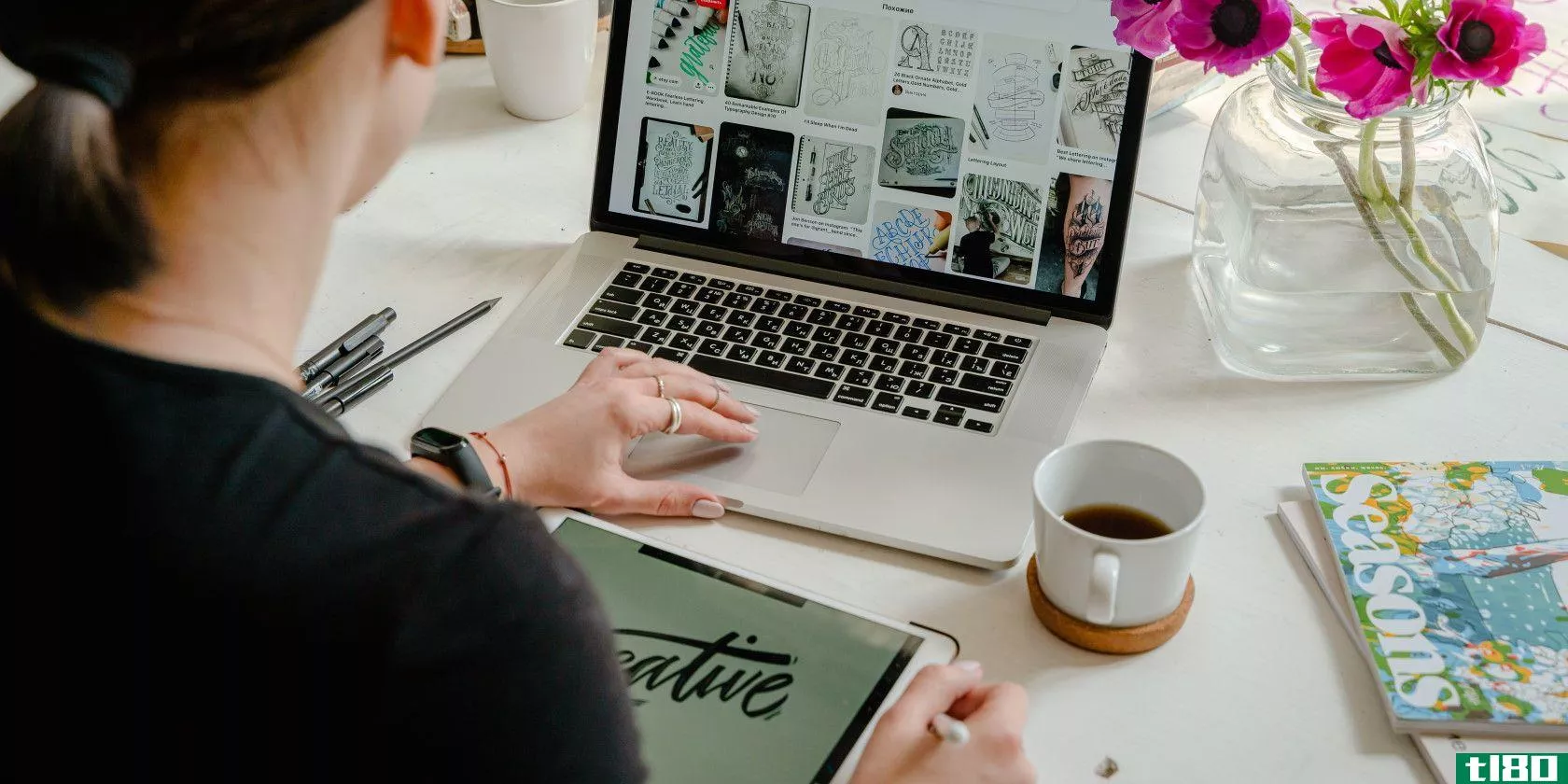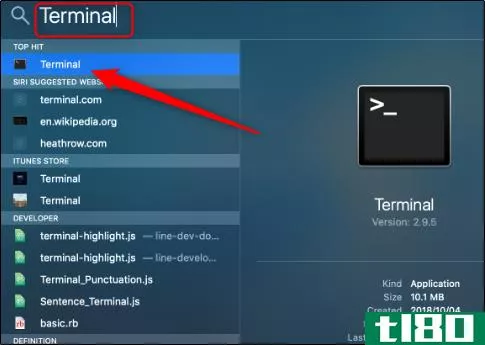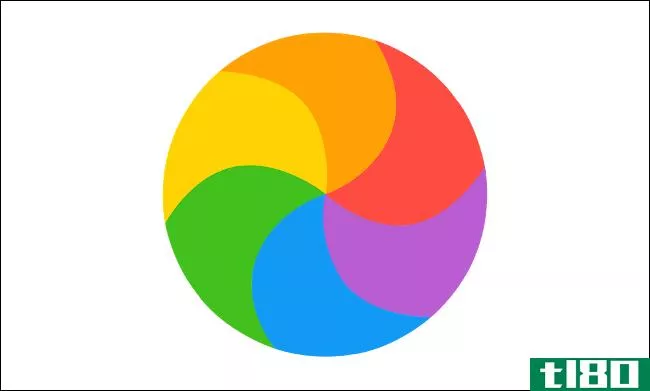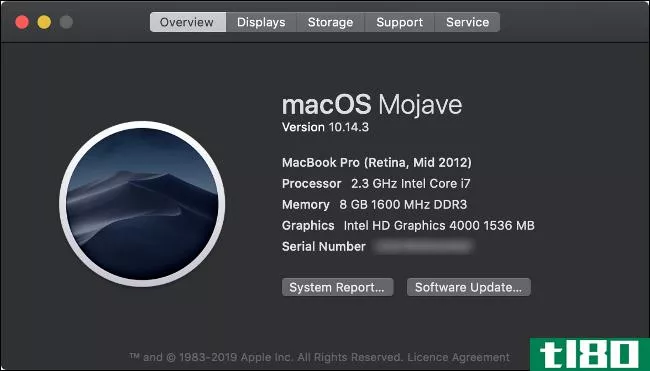8种让mac启动更快的方法
你的Mac从登录屏幕到可用状态可能比macOS冷启动要花更长的时间,但不一定要这样。这里有一些方法可以让你的Mac在创纪录的时间内投入使用。
使用睡眠而不是关机
关机和睡眠模式不一样。关机首先关闭包括操作系统在内的所有正在运行的进程,然后切断机器的电源。当你再次启动它时,所有的东西都必须加载到RAM中。macOS也需要时间来引导,任何从你的机器启动的软件也必须重新启动。
睡眠是一个更快的过程。根据你是有桌子还是笔记本电脑,睡眠模式的工作原理有点不同。在台式机上,如iMac或macpro,RAM在睡眠模式下保持通电,而其他组件则关闭以节省能源。
当您恢复会话时,您的机器会很快唤醒,因为您在内存中留下的所有内容都仍然存在并准备就绪。
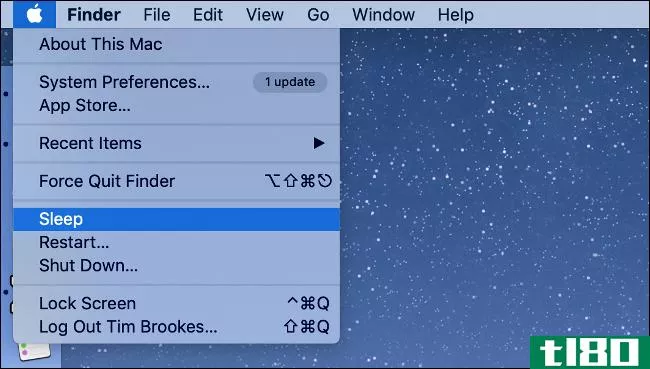
对于笔记本电脑,这个过程还有一个额外的保障。内存内容留在RAM中,RAM保持通电状态,但Mac也会将RAM中存储的所有内容复制到引导驱动器。如果电源中断(即断开电源的时间足够长),存储在RAM中的内存将丢失,但可以在恢复时从驱动器中恢复。
您可以通过单击Apple徽标(与关闭时相同),然后单击“睡眠”使Mac进入睡眠状态。您还可以在“系统首选项”>“节能”下将Mac设置为自动进入睡眠模式。
睡你的macbook?保持电源连接
如上所述,当您切断MacBook的电源时,RAM中的内容将丢失。这意味着要恢复到以前的状态需要更长的时间,因为您的机器需要将数据复制到RAM中。在较旧的机器上,尤其是那些没有多少可用空间的机器上,这可能需要更长的时间。
要解决此问题,请尽可能让您的MacBook保持电源连接。
删除不必要的启动和登录项
有时,你必须重新启动或关闭你的Mac。如果您的计算机从登录屏幕移动到可用的桌面需要相当长的时间,您可能需要删除任何不必要的启动项目,因为这些会降低您的计算机速度。
前往系统首选项>用户和组。突出显示用户名后,单击“登录项目”选项卡。您将看到每次登录时启动的应用程序列表。突出显示任何不需要的项,然后单击减号(-)将其从列表中删除。
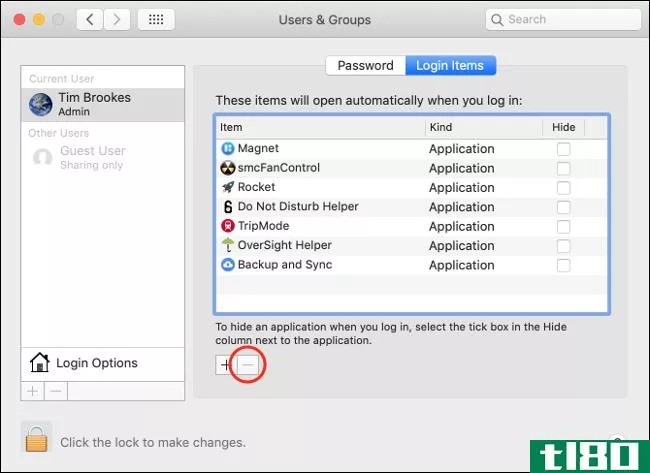
你也可以选择“隐藏”复选框为每个项目,你想开始在后台没有打扰你。
除了登录项之外,您可能还有一些系统范围的启动项,可以在任何人登录时启动。它们存储在一个隐藏的文件夹中。要访问它,请打开一个新的查找窗口,单击“转到”>“转到文件夹…”。,然后键入(或粘贴):/Macintosh HD/Library/StartupItems/。
这个文件夹可能是空的,但是当你的Mac启动时,你可以随意删除任何你不想启动的东西。
保持一个合理的自由空间缓冲区
macOS需要空间来呼吸,这是它正常运行的一部分。常规操作,如下载和解包系统更新,或将RAM的内容复制到驱动器内存中,可能会暂时占用比您可能拥有的更多的空间。当这种情况发生时,事情会急剧放缓。
对于你应该释放多少空间没有什么神奇的数字,但是大约占你总驱动器空间的10%是一个很好的起点。当你开始看到macOS警告你的驱动器达到容量时,是时候开始释放一些空间了。
相关:释放Mac硬盘空间的10种方法
关闭时禁用“重新打开窗口”
当您选择重新启动或关闭Mac时,您可以选择在重新登录时重新打开windows。这是一个有用的特性,但是很多人可能不需要它。
只要你的应用程序**净地关闭(每当你关机时macOS都会处理),你就不应该丢失任何数据。例如,如果您关闭了一个充满打开的选项卡的Safari窗口,但在登录时选择不重新打开它们,则所有选项卡仍将在那里;您只需在返回桌面时手动启动Safari即可。
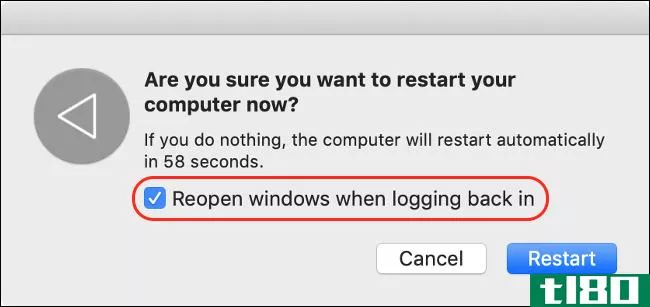
如果您不需要查看上次使用计算机时打开的每个应用程序和窗口,可以禁用此选项。您可以在“系统首选项”>“用户和组”>“登录选项”下打开或关闭它;只需单击挂锁并键入管理员密码即可进行更改。
重新安装macos
如果你已经有几年没有重新安装macOS了,你可能会惊讶于一个非常干净的安装有多快。通过删除所有第三方软件,您可以从头开始。这是一个很好的方法来删除过时的内核扩展和其他你已经忘记的应用程序。
首先,用时光机备份你的个人数据。请注意您所依赖的任何软件或应用程序,并在该过程完成后需要重新下载。现在,您可以在恢复模式下重新启动并从头开始重新安装macOS。
完成后,您可以恢复Time Machine备份,将您的个人文件复制回Mac。
还在硬盘上?切换到ssd
如果你的Mac电脑特别旧,你可能还有一个机械硬盘。要找到答案,请单击Apple菜单,然后单击“关于此Mac”。单击“存储”选项卡并在驱动器容量下查找“闪存”。
如果“闪存”没有列出,你的Mac可能有一个旧的驱动器。在这种情况下,单击“概述”选项卡,然后选择“系统报告”。在“SATA/SATA Express”下选择引导驱动器,并在底部面板中查找“介质类型”。
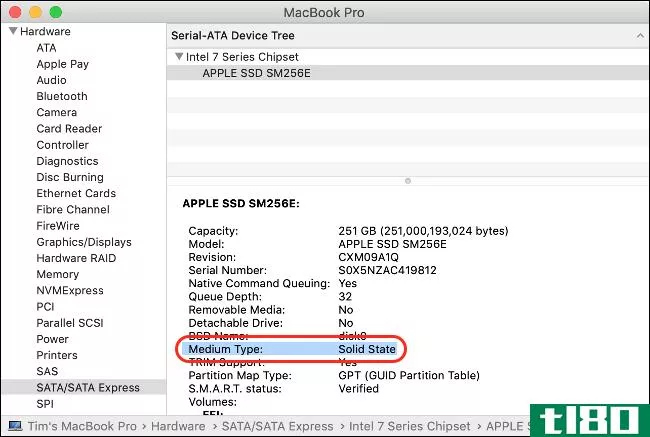
如果这不是说“固态”,你的电脑有一个机械硬盘。通过安装SSD,您可以大大加快计算机的启动时间,以及启动软件和完成文件传输所需的时间。
最后:考虑自动登录
另一种加快按下电源按钮和使用Mac之间时间间隔的方法是简化登录过程。如果您是唯一使用Mac的用户,则可能需要在“系统首选项”>“用户和组”>“登录选项”下启用自动登录。
如果使用FileVault加密驱动器,则此选项将不可用。首先,您必须在“系统首选项”>“安全和隐私”>“FileVault”下关闭FileVault,我们不建议您在家或办公室外使用MacBook。
如果你在一个安全的位置有一个Mac桌面,并且你不担心其他人使用它(或者窃取它并检查你的文件),那么自动登录是你的一个选择。
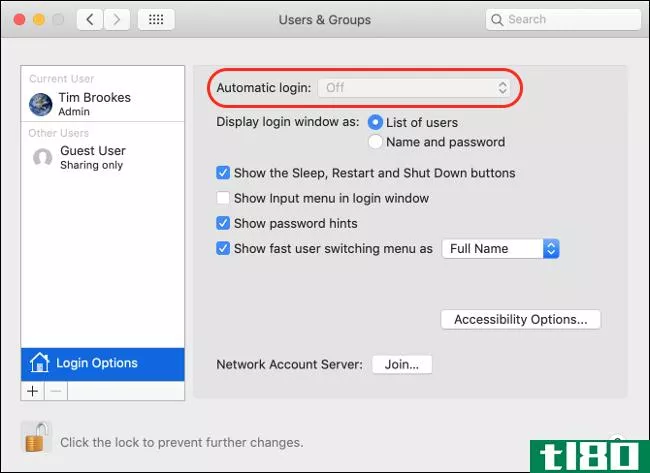
这里明显的危险是,因为登录不需要密码,任何人都可以启动并使用你的电脑。你的文件,浏览历史,任何你登录的网站,等等,都会立即面临风险。
一个更安全的选择是使用Apple Watch启用自动登录(如果您有)。这样,您就必须亲自到场才能让您的计算机自动登录。
相关:20个苹果手表提示和技巧你必须知道
- 发表于 2021-04-01 23:26
- 阅读 ( 225 )
- 分类:互联网
你可能感兴趣的文章
10种简单的方法来调整你的mac以获得最佳性能
... 从应用程序的Utilities文件夹启动Activity Monitor,或使用Spotlight(Cmd+Space)搜索它。 ...
- 发布于 2021-03-16 11:22
- 阅读 ( 221 )
11种让siri帮助你变得更好的有趣方法
智能**的兴起使人们比以往任何时候都更容易专注于自我完善。而且,当涉及到像苹果Siri这样的工具时,你真正要做的就是问。 ...
- 发布于 2021-03-17 00:07
- 阅读 ( 241 )
如何使旧mac、macbook或imac更快
...示它的年龄。你可能知道一个过时的Mac的迹象:你可以在启动机器的时间里做一个三明治,它不支持最新版本的macOS,现代资源密集型软件难以运行。 ...
- 发布于 2021-03-19 07:15
- 阅读 ( 254 )
5种让你的电脑读文件的方法
想知道如何让你的电脑读给你听吗?有几种不同的方法可供选择。Windows和Mac都有本机工具,可以大声读取文档和MS-Word文件,同时还有第三方应用程序。 ...
- 发布于 2021-03-19 21:27
- 阅读 ( 231 )
8种让携带mac电脑旅行安全简单的方法
虽然当你旅行时,你可能会把笔记本电脑留在家里,仅仅用**或平板电脑勉强度日,但有时你还是绕不开它。当你必须带着你的MacBook去旅行的时候,使用这些技巧可以让它更简单、更安全。 ...
- 发布于 2021-03-21 10:22
- 阅读 ( 237 )
苹果本应预装8款缺失的mac应用程序
...t;“用户”>“组”>“登录项”下管理Mac的启动项,但对于持久性Mac恶意软件来说,这还不够。你需要更深入一点,不仅仅是简单的启动项目。 ...
- 发布于 2021-03-25 20:04
- 阅读 ( 190 )
7种让你的ipad更像macbook的方法
当iPad刚推出时,你可能会认为它只是一个更大的iPhone,但随着时间的推移,iPad的功率和可用性都有所提高。因此,你可能有兴趣放弃你的MacBook,换一个更轻便、更便携的iPad。 ...
- 发布于 2021-03-29 08:45
- 阅读 ( 237 )
mac上的控制面板在哪里?
...常将其称为“首选项”。在更改任何首选项之前,您必须启动系统首选项应用程序。 在每一台新的Mac电脑上,默认情况下,您应该能够在Dock中找到系统首选项。它是一个看起来像齿轮的灰色图标;单击它一次即可启动系统首选...
- 发布于 2021-04-01 19:54
- 阅读 ( 414 )
如何使用终端关闭mac
...码。 你的Mac现在将在你指定的时间关闭。 通过终端重新启动mac 除了一个小的变化,终端中的重启过程与关机过程是相同的。按Command+Space打开Spotlight Search和Search for Terminal。 相关报道:macOS终端中隐藏的最好的“只是为了好玩...
- 发布于 2021-04-02 15:54
- 阅读 ( 165 )
8个警告标志您的mac可能有问题(以及如何修复)
...情况下更换它。 运行Apple Diagnostics。要执行此操作,请在启动Mac时按住D键,然后查看是否检测到任何硬件问题。 启动到安全模式。按住Shift键,系统开始启动到安全模式。查看问题是否仍然存在。安全模式不包括任何第三方内...
- 发布于 2021-04-02 19:32
- 阅读 ( 384 )